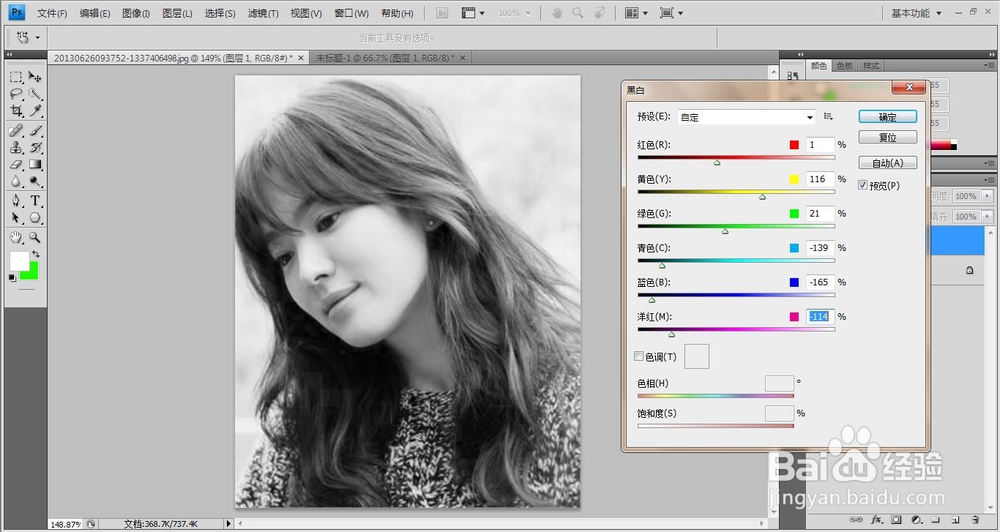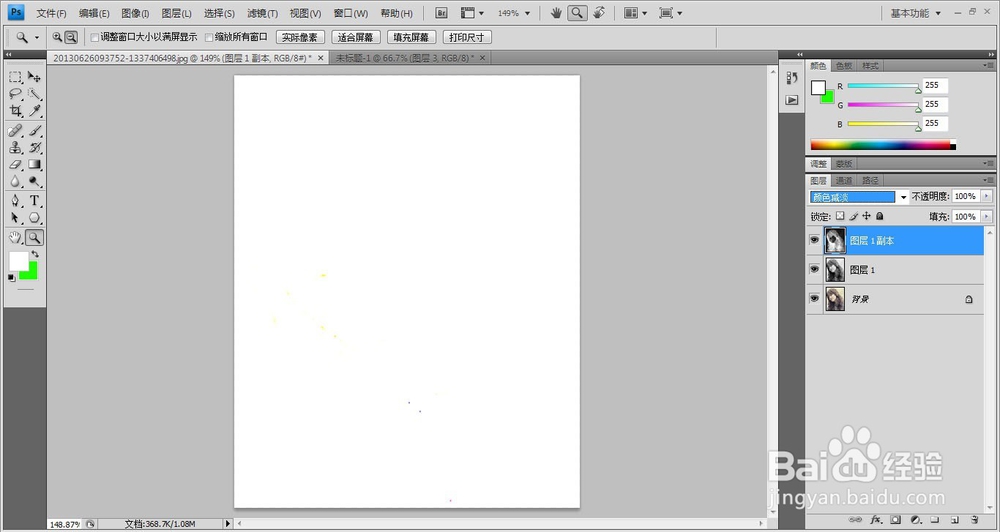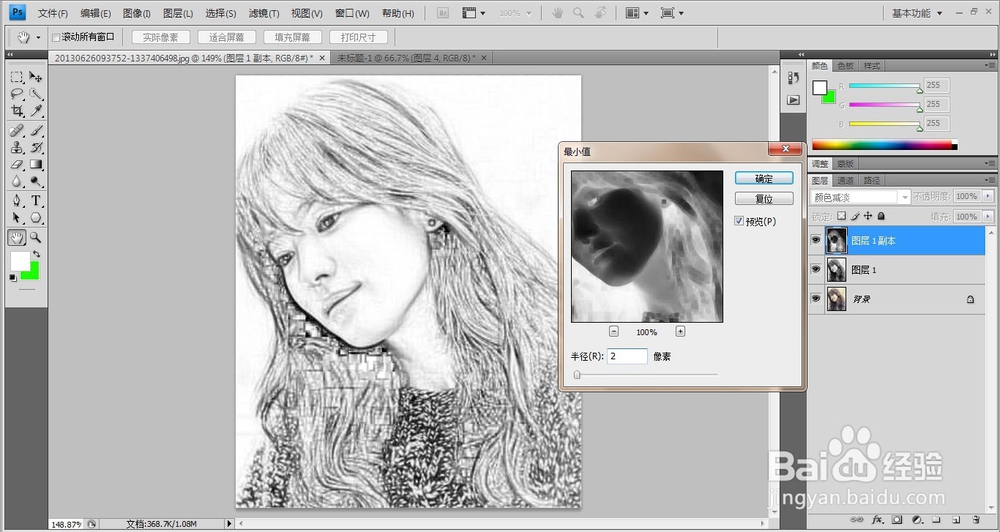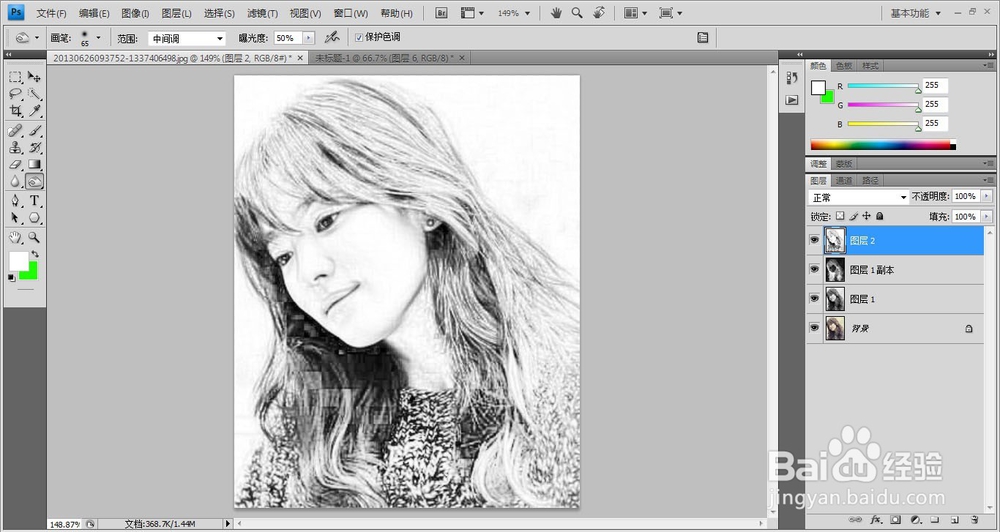PS铅笔画效果图片
1、打开PS软件,执行文件-打开命令,Ctrl+O打开背景素材文件。
2、按Ctrl+J复制背景图层得到图层1,执行图像-调整-黑白命令,设置参数如图:
3、按Ctrl+J复制图层1得到图层1副本,将其混合模式设为:颜色减淡,再按快捷键Ctrl+I反相操作。
4、对图层1副本执行滤镜-其他-最小值命令,设置半径为2.
5、双击图层1副本打开图层样式,按住ALt键拖动下一图层的混合颜色带,如图:
6、按快捷键Ctrl+Shift+Alt+E合并所有图层得到图层2,选择用减淡工具和加深工具处理边缘,最终效果如图:
声明:本网站引用、摘录或转载内容仅供网站访问者交流或参考,不代表本站立场,如存在版权或非法内容,请联系站长删除,联系邮箱:site.kefu@qq.com。
阅读量:38
阅读量:86
阅读量:31
阅读量:51
阅读量:41